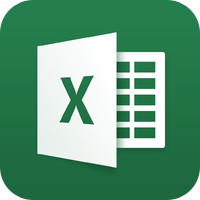先日iOSアプリ「Microsoft Excel」のファイルのリンクを電子メールに記載する方法について解説しました。
【iPhone/iPadアプリ】「Microsoft Excel」ファイルのリンクを電子メールに記載する方法 | Excelを制する者は人生を制す ~No Excel No Life~
今回はファイルのリンクをコピーする方法について解説していきます。
操作手順
- 対象ファイルを開く
- 「・・・」をタップ
ここまでは電子メールを添付する方法といっしょです。
「その他」画面が表示されます。
3. 「リンクのコピー」をタップ
3.は対象ファイルがOneDriveに格納されていないと非活性となります。
「リンクのコピー」画面が表示されます。
4. 任意で選択
4.ではメール送信相手が対象ファイルを参照だけ許可するならば「表示のみ」、編集まで許可するならば「表示と編集」を選択しましょう。
ここまででクリップボードにリンクがコピーされた状態になります。
今回は参考にワークシートの任意のセルにペーストしてみました。
結果、リンク先のURLが問題なくペーストすることができました。
まとめ
ファイルのリンク先をコピーして別ファイルにペーストするなど、覚えておくと便利ですね。
前回ご紹介したメールにリンクを記載する方法とセットで覚えるとよいでしょう。
次回は、ファイルの保存方法について解説する予定です。